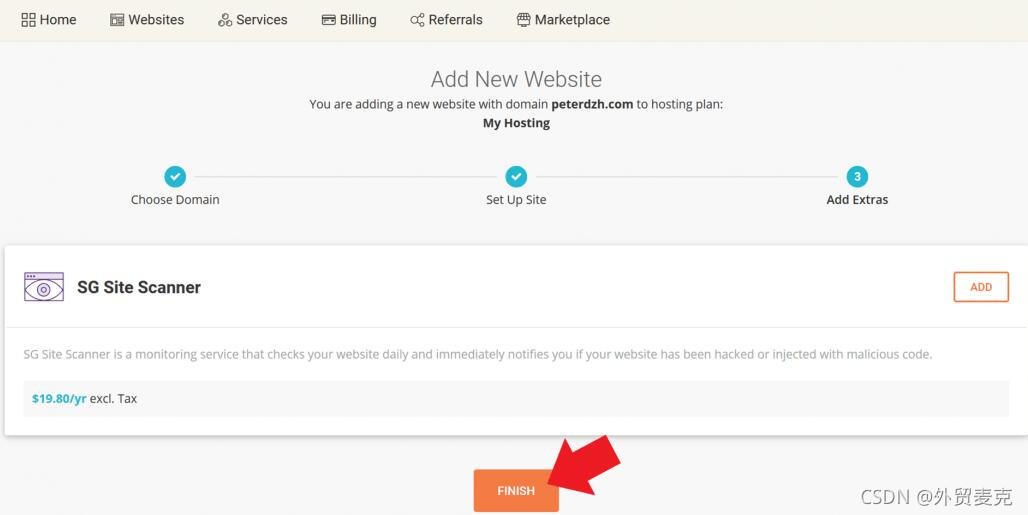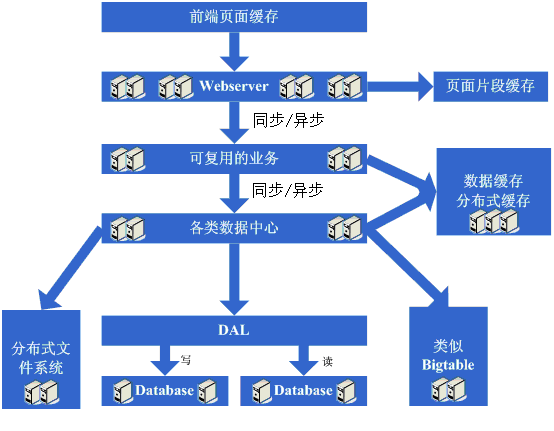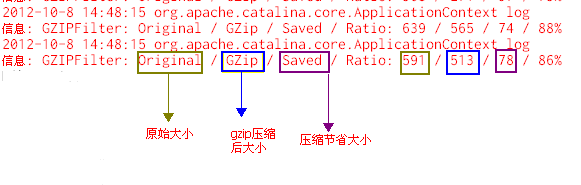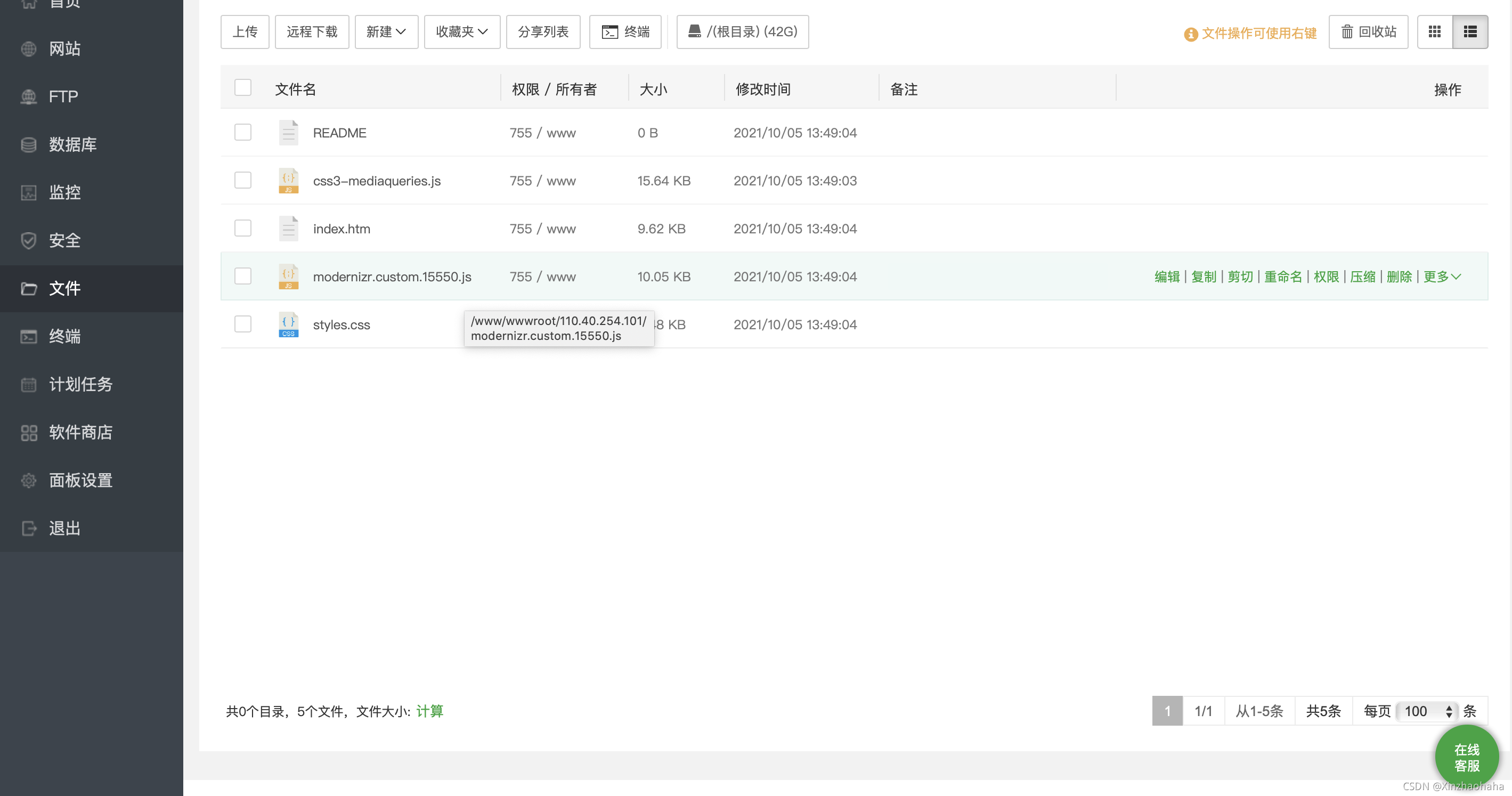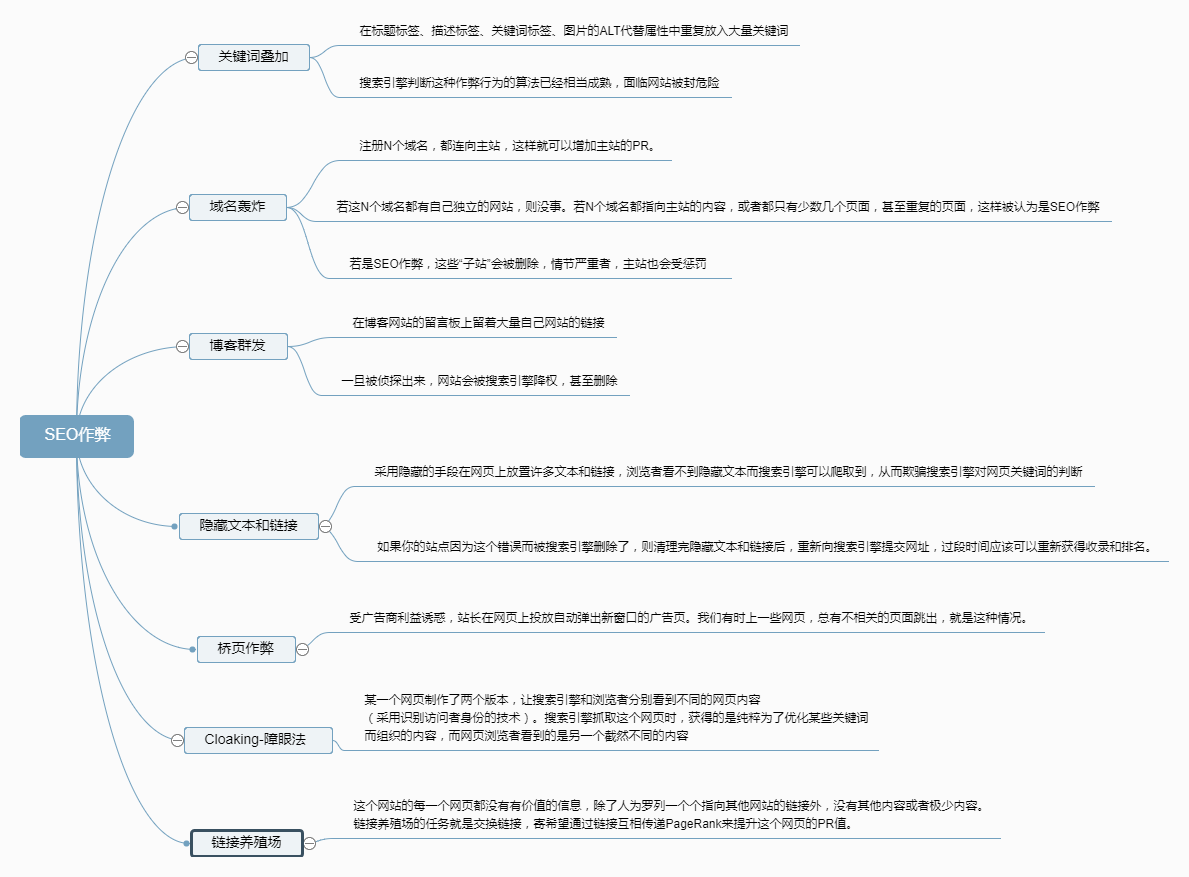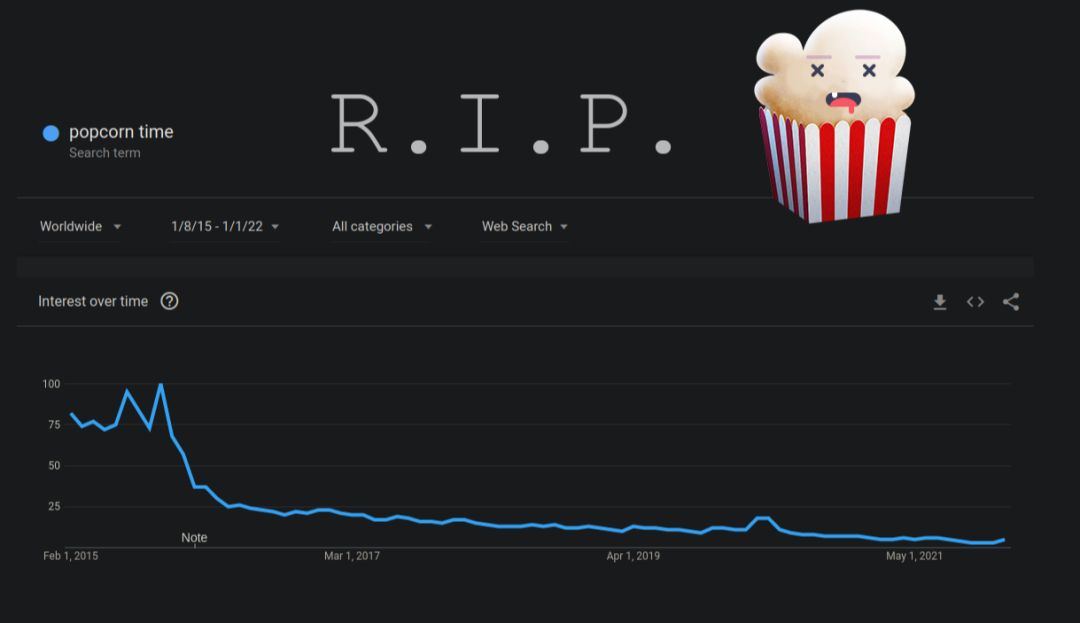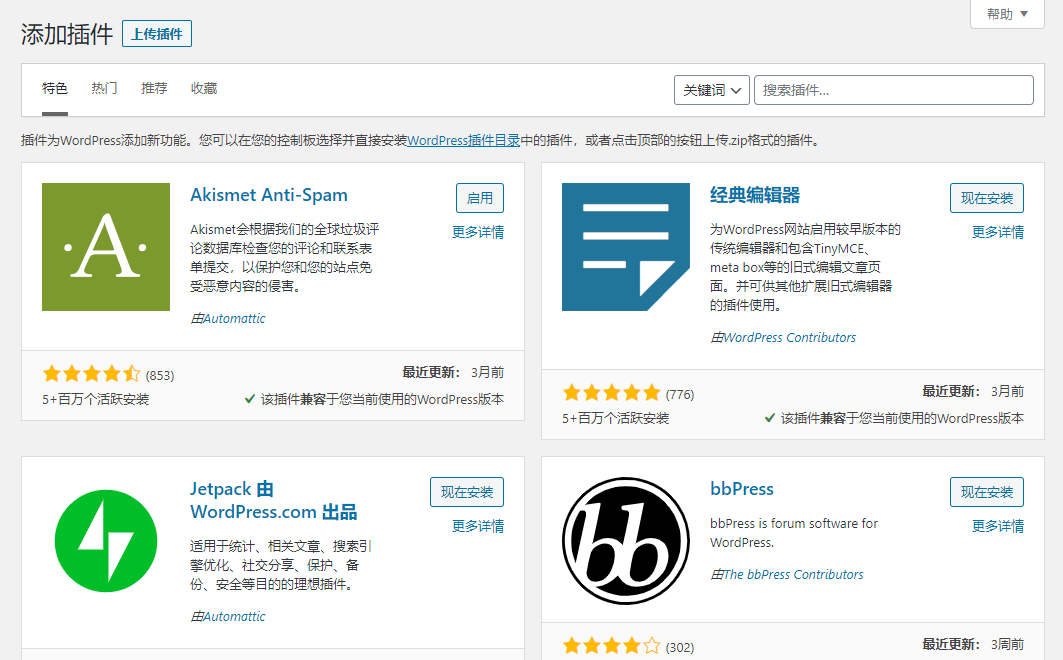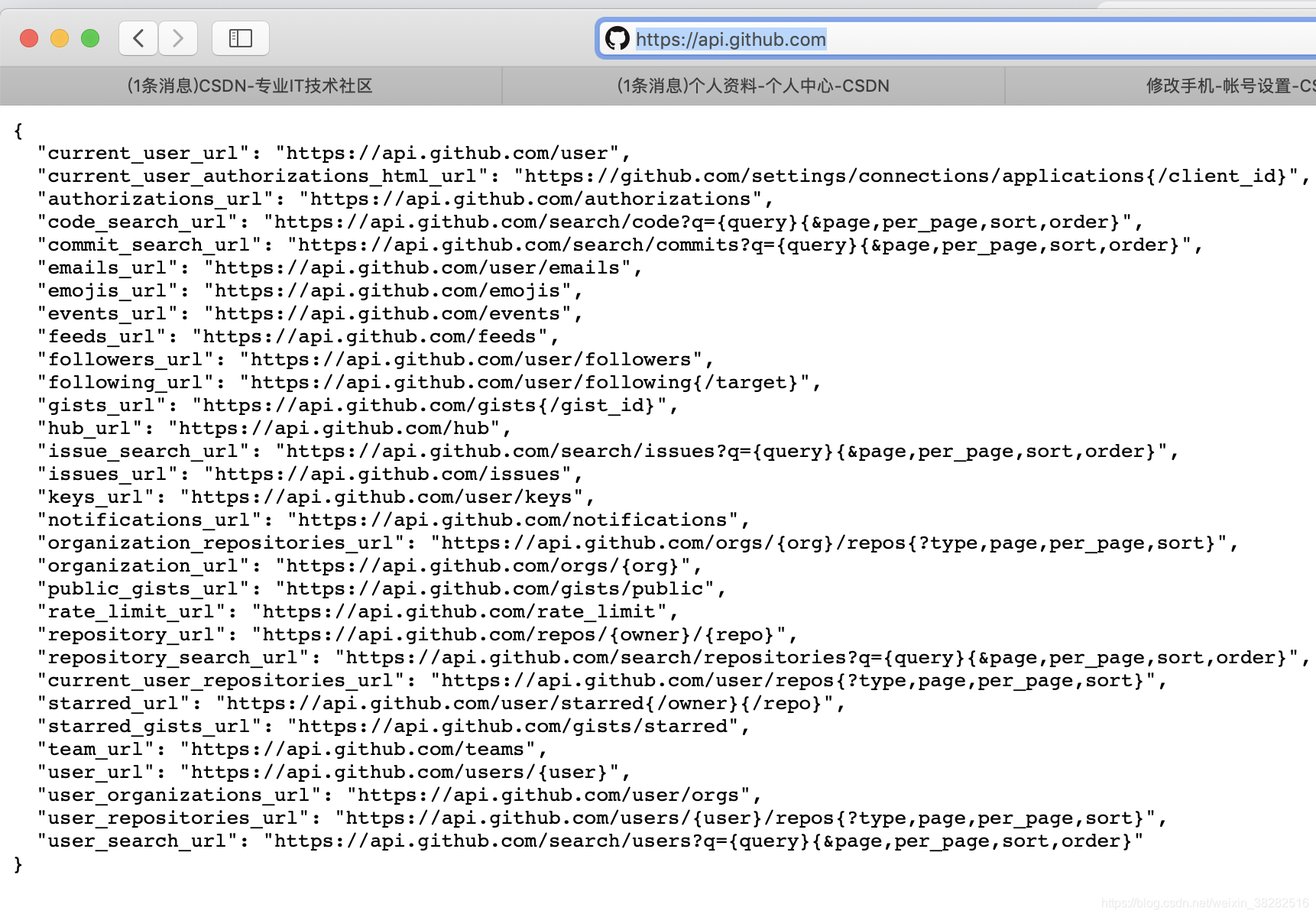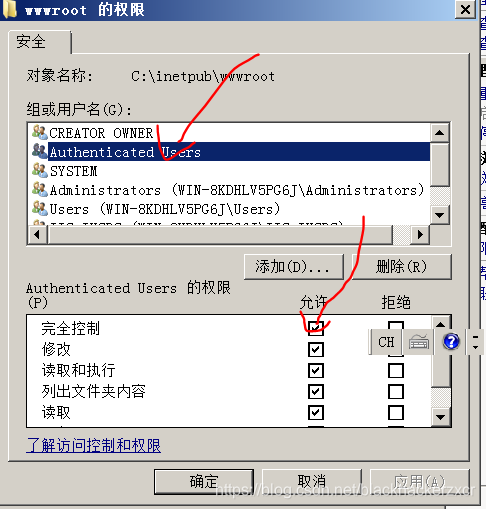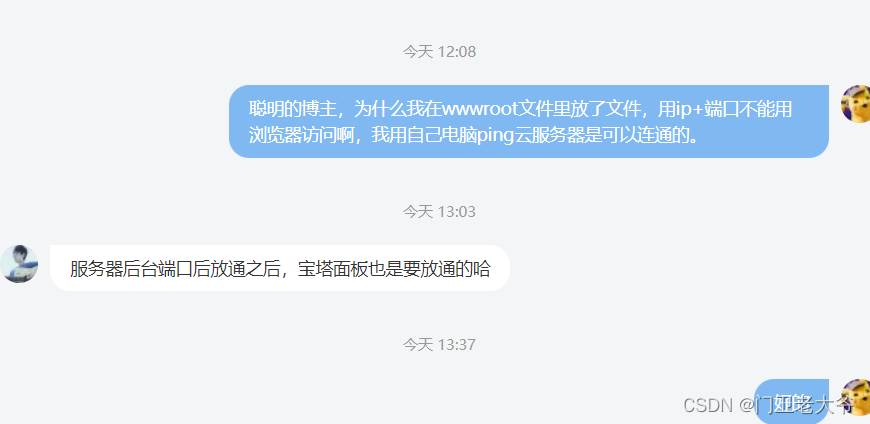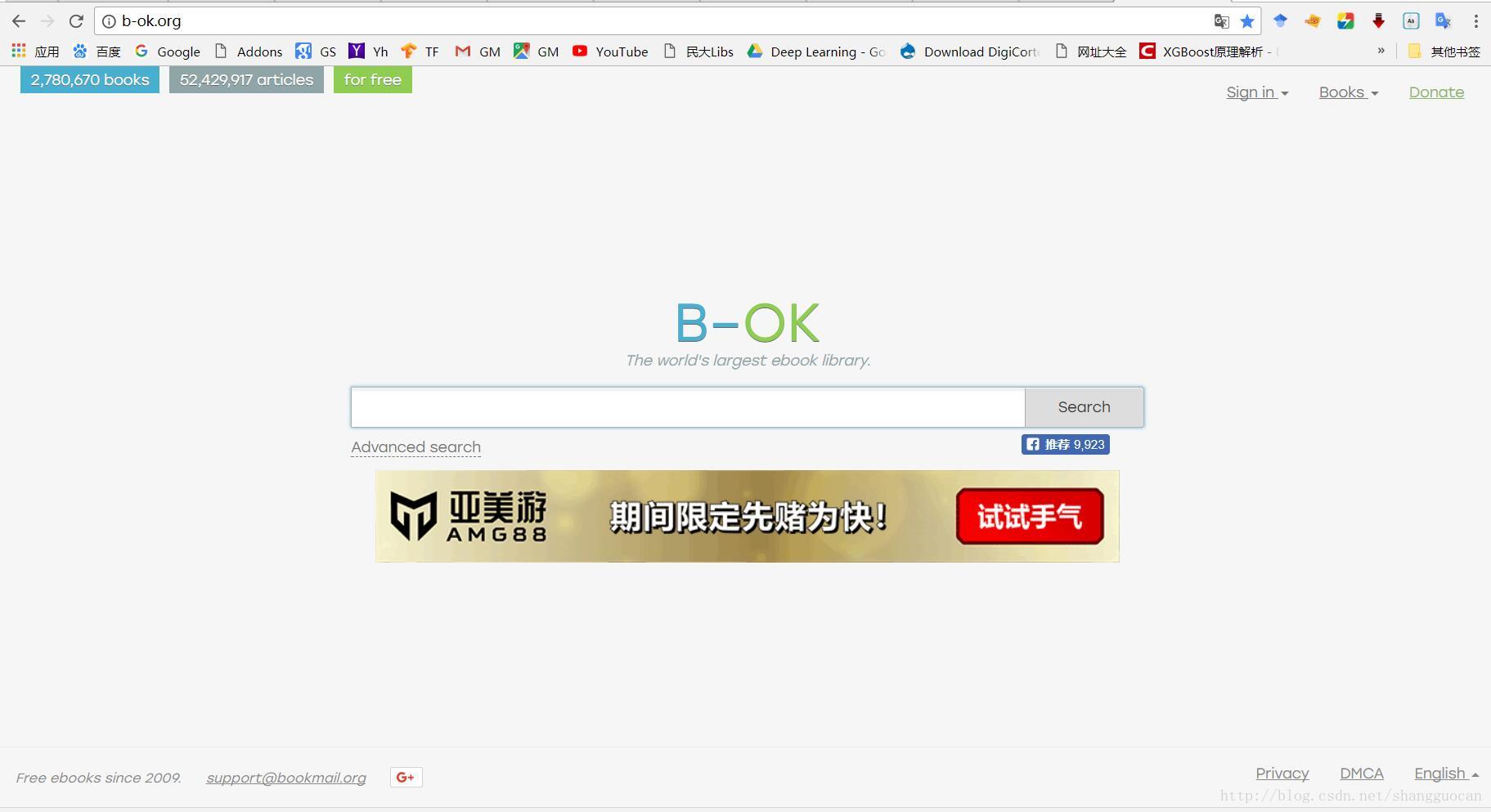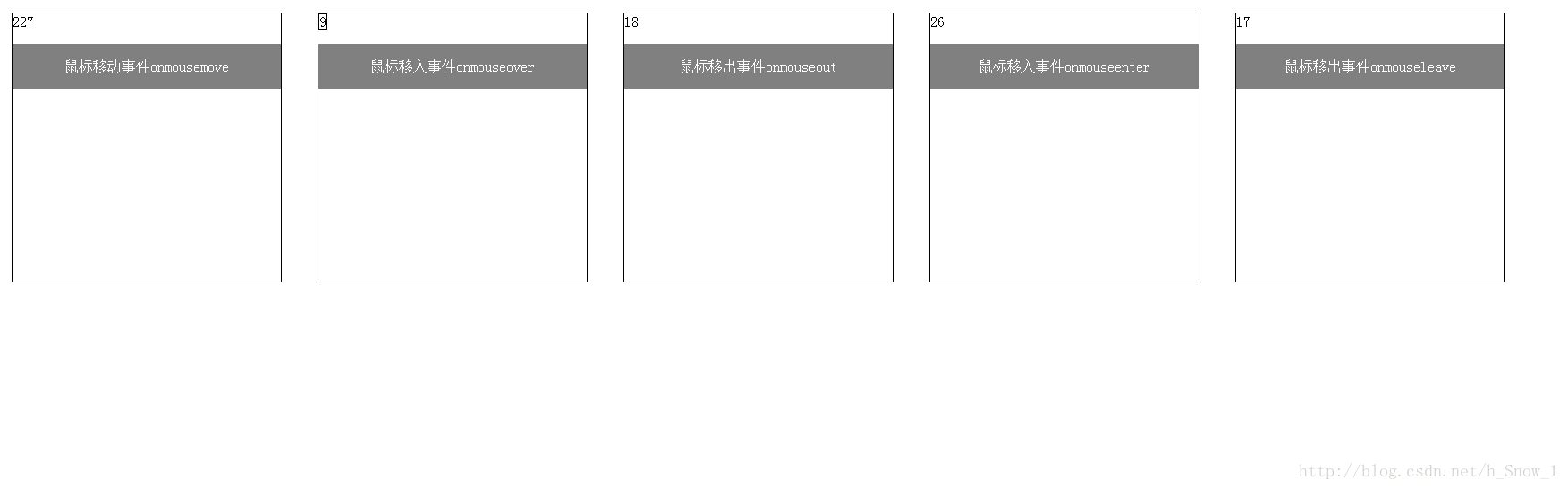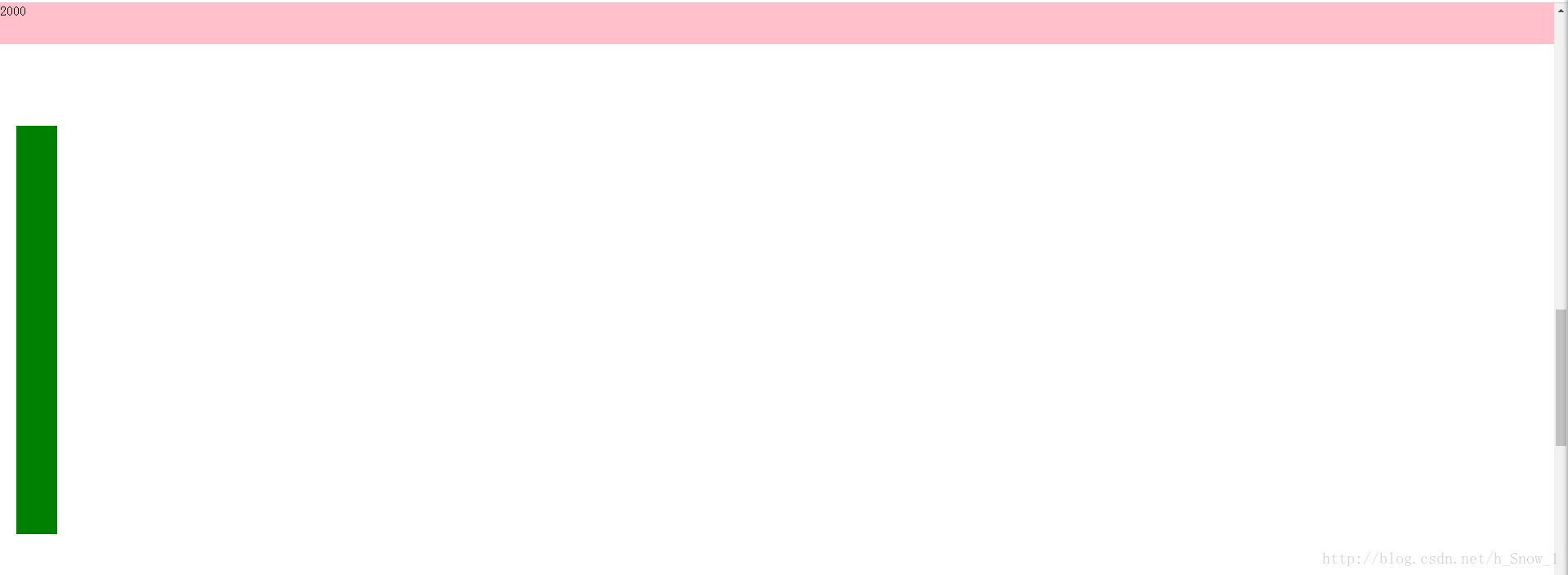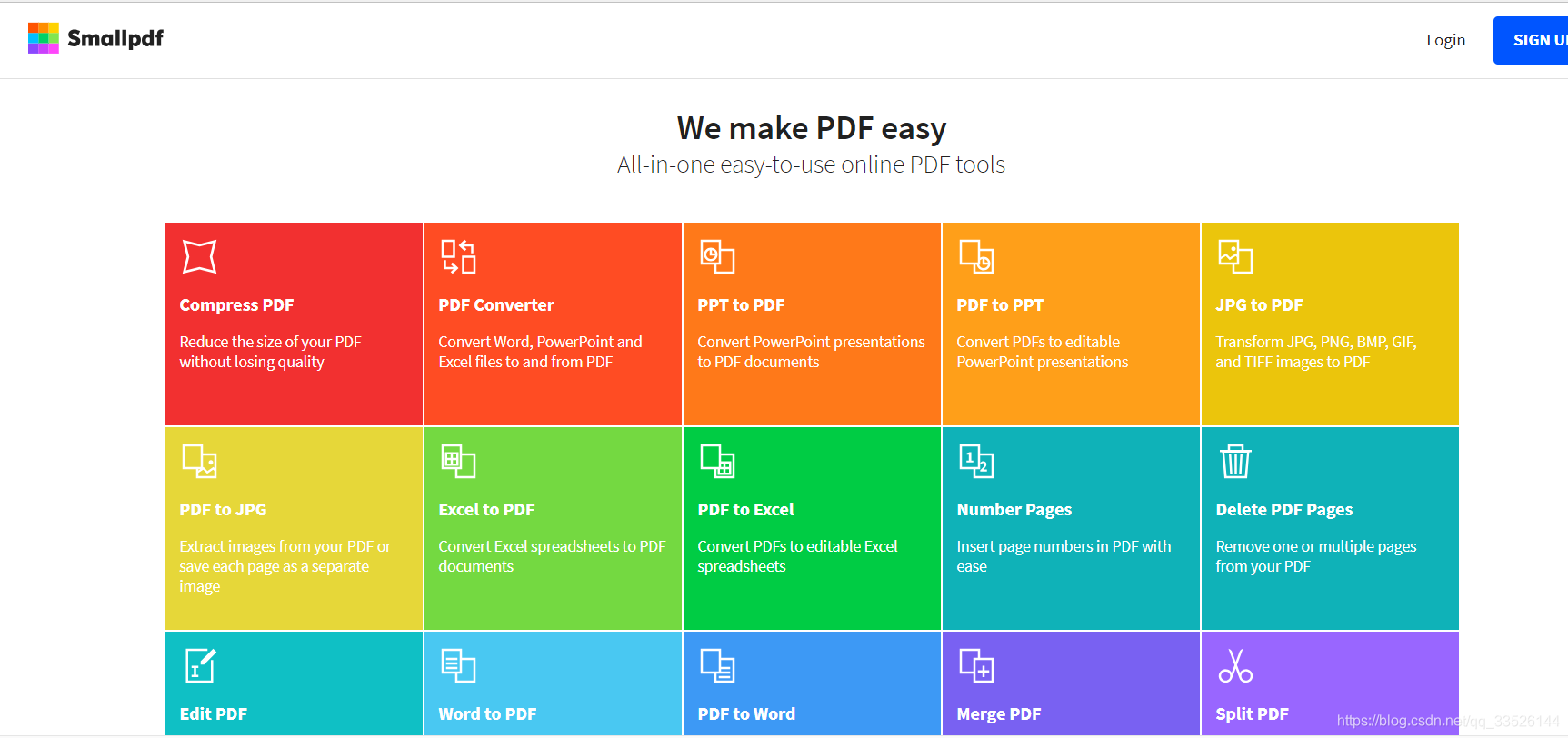先注册linode ,分配Root 帐号。
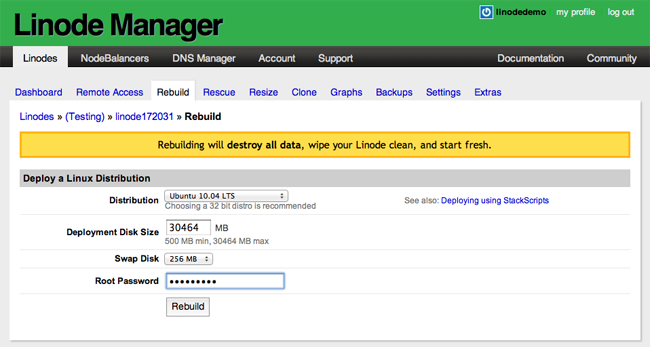
Centos7系统发布以后,变化还是比较大的,包括指令,文件系统都有很大的变化。相应的LAMP变成了 Linux + Apache + MariaDB + PHP。笔者在Linode的VPS上安装和配置 Linux + Apache + MariaDB + PHP + Xcache+phpMyAdmin来运行Wordpress建立自己的网站。
1.部署Centos7系统
在Linode控制中心里,选择发行版Centos7, 设置swap大小,笔者设置512M,设定root密码,然后点击 Rebuild就开始安装系统了。整个过程很快,几分钟就好,说明Linode还是很给力的。
Linode提供了自动化的LAMP脚本,和网络上一键部署系统的脚本大同小异,笔者觉得把这些过程走一遍是有利于以后维护服务器的。
远程连接服务器12.34.56.78,笔者使用的工具是,Xshell,Xftp。
打开Xshell,ssh 12.34.56.78 输入root和密码后就可以远程连接到服务器。
2.设置时区、网络等
部署好Centos7系统后,Linode控制台会提供vps的网络配置信息,系统里面也会自动生成,一般不需要修改。
可以设置HOSTS解析,vim /etc/hosts 12.34.56.78 yuedu.biz,方便测试。
可以设置时区为HONGKONG
ln -sf /usr/share/zoneinfo/Hongkong /etc/localtime
timedatectl list-timezones
timedatectl set-timezone Asia/Hong_Kong
timedatectl
可以看到时间正常了。
3.安装和配置HTTP服务
先更新下系统:yum update -y
安装http服务:yum install -y httpd
在家目录下面建立一个文件夹专门放备份配置文件:mkdir ~/confbak
备份配置文件:cp -R /etc/httpd ~/confbak
配置虚拟主机:vim /etc/httpd/conf.d/vhost.conf
#
# yuedu.biz
#
<VirtualHost *:80>
ServerAdmin admin@yuedu.biz
ServerName yuedu.biz
ServerAlias www
DocumentRoot /var/www/yuedu.biz/html
<Directory "/var/www/yuedu.biz/html/">
Options FollowSymLinks
AllowOverride All
Require all granted
</Directory>
ErrorLog /var/www/yuedu.biz/logs/error.log
CustomLog /var/www/yuedu.biz/logs/access.log combined
ServerSignature Off
</VirtualHost>
配置好以后,还不能启动httpd,因为所需要的文件夹还没建立
mkdir /var/www/yuedu.biz/html -p
mkdir /var/www/yuedu.biz/logs
启动http服务器:systemctl start httpd
设置开机自动启动:systemctl enable httpd
将http服务加入防火墙内以允许外部访问:firewall-cmd --add-service=http --permanent
重启Firewalld使该规则生效:systemctl restart firewalld
因为前面我们已经做了DNS解析,打开浏览器,就可以看到apache测试页了。Test123…
4.安装和配置MARIADB数据库服务
安装:yum -y install mariadb-server mariadb
启动:systemctl start mariadb
开机自动:systemctl enable mariadb
使用MariaDB内建的安全配置脚本进行配置:mysql_secure_installation
运行后,第一步,回车,后面连续输入两次密码,是root用户登录mariadb的密码,后面一路y就可以。
用root用户登录下mariadb:mysql -uroot -p
创建一个新数据库给WordPress用
创建数据库:CREATE DATABASE yuedu.biz;
创建数据库用户:CREATE USER yuedu.bizuser@localhost IDENTIFIED BY 'yuedu.bizpwd';
给用户所有权限:GRANT ALL PRIVILEGES ON yuedu.biz.* TO yuedu.bizuser@localhost;
刷新生效:FLUSH PRIVILEGES;
退出:quit
备份配置文件:cp /etc/my.cnf ~/confbak/my.cnf.bak
5.安装和配置PHP5
安装:yum -y install php
备份配置文件:
cp /etc/php.ini ~/confbak/php.ini.bak
cp /etc/httpd/conf.d/php.conf ~/confbak/httpd/conf.d/php.conf.bak
6.安装php加速器Xcache
由于yum源仓库里面没有,先下载源文件,最新版3.2.0
在tmp目录下:cd /tmp
下载:wget http://xcache.lighttpd.net/pub/Releases/3.2.0/xcache-3.2.0.tar.gz
解压缩:tar xvfz xcache-3.2.0.tar.gz
准备安装:cd xcache-3.2.0
安装前,先要准备编译环境:yum -y install php-devel gcc
运行phpize,非常重要:phpize
配置:./configure --enable-xcache
安装:make && make install
复制配置文件 cp xcache.ini /etc/php.d(xcache.ini在源程序安装目录)
重新启动http服务:systemctl restart httpd
如果想看看xcache生效了没,可以 vim /var/www/yuedu.biz/html/index.php 输入<?php phpinfo();?>保存后打开浏览器查看!
7.安装和配置PHPMYADMIN
为了在 PHP 中使用 MySQL,还需要安装这个 php5-mysql 包:
yum install php-mysql
Remi 安装源上有最新的 PHP、MySQL 以及 phpMyAdmin 的 Yum 安装包,可以方便安装、更新。但是正在使用的 Linux 发行版 CentOS 6 上的软件包可能版本要求不一样,所以使用 Yum 安装源优先级插件来进行控制。
安装最新的 Remi 源自动安装文件*
# CentOS 6 / RHEL 6 yum install http://rpms.famillecollet.com/enterprise/remi-release-6.rpm # CentOS 7 / RHEL 7 yum install http://rpms.famillecollet.com/enterprise/remi-release-7.rpm
更新系统
yum update
安装phpMyAdmin
yum install phpmyadmin
嗯,前面已经打好基础了,所以这里就是这么简单。
配置
phpMyAdmin 的默认安装目录是 /usr/share/phpMyAdmin,同时会在 Apache 的配置文件目录中自动创建虚拟主机配置文件 /etc/httpd/conf.d/phpMyAdmin.conf (区分大小写)。在这个配置文件中有设置:
Alias /phpMyAdmin /usr/share/phpMyAdmin Alias /phpmyadmin /usr/share/phpMyAdmin
也就是说,我们可以通过绑定到 Apache 服务器上的任何域名访问 phpMyDdmin。比如这里可以通过 cnzhx.net/phpmyadmin 或者 cnzhx.net/phpMyAdmin 访问。但是这样一来,phpMyAdmin 的内容就与网站内容混到一起了。所以,为了使用习惯的地址加端口的模式,即 IP:port/phpMyAdmin 的链接形式访问 phpMyAdmin,加 # 注释掉上面的 Apache Alias 规则(在上面每一行 Alias 前面加上 # 号),并在
allow from ::1
那一行的后面另起一行输入
Allow from All
保存退出,使之可以从任何地方都可以访问。如果本地电脑是固定 IP 的,为了安全,也可以将上面的 All 改为本地电脑的 IP。
修改配置文件 /etc/httpd/conf.d/vhost.conf
添加这段代码到vhost.conf中:
# # phpMyAdmin,访问地址:http://12.34.56.78:2082 # <VirtualHost 12.34.56.78:2082> ServerAdmin admin@yuedu.biz DocumentRoot /var/www/phpmyadmin/public_html #<Directory "/var/www/phpmyadmin/public_html/"> # Options FollowSymLinks # AllowOverride None # Order allow,deny # Allow from all #</Directory>ErrorLog /var/www/phpmyadmin/logs/error.log CustomLog /var/www/phpmyadmin/logs/access.log combined #ServerSignature Off </VirtualHost>
因为在前面创建虚拟主机配置文件 /etc/httpd/conf.d/vhost.conf 的时候已经为 phpMyAdmin 配置了一个端口为 2082 的虚拟主机,只能通过该虚拟主机(端口)访问 phpMyAdmin。因为 /var/www/phpmyadmin/public_html 配置为 phpMyAdmin 的虚拟主机目录,为该目录创建软链接到 phpMyAdmin 安装目录(/usr/share/phpMyAdmin):
ln -sf /usr/share/phpMyAdmin /var/www/phpmyadmin/public_html
修改 phpMyAdmin 的配置设置
vi /etc/phpMyAdmin/config.inc.php
找到其中的如下代码段:
$cfg['Servers'][$i]['auth_type'] = 'cookie'; $cfg['blowfish_secret'] = '随便填上一串乱七八糟的字符即可';
按照上面的提示填写 blowfish_secret 字符串。其他的不用修改,保存并退出。
备份配置文件:cp /etc/httpd/conf.d/phpMyAdmin.conf ~/confbak/httpd/conf.d/phpMyAdmin.conf.bak
打开编辑配置文件:vim /etc/httpd/conf.d/phpMyAdmin.conf,由于phpmyadmin默认只能从本机访问,我们需要打开网络访问,
打开浏览器:http://12.34.56.78:2082/phpMyAdmin就可以打开phpMyAdmin的界面,输入我们在上面创建数据库的账号和密码就可以登录了。
至此为止,LAMP平台所需的基本文件都已经齐全了,其中Xcache可以换成其他高速缓存工具,phpMyAdmin工具也可以不装,如果您对Mysql的操作非常熟悉的话。
8.创建网站文件
a.先建立一个普通用户用来管理网站
创建用户:useradd yueduuser
修改密码:passwd yueduuser
赋予权限:chown -R yueduuser:yueduuser /var/www/yuedu.biz/html
我们平时应该用这个用户远程登录服务器,然后su到管理员用户来操作,这样比较安全!
b.上传网站程序文件
您可以到http://wordpress.org/latest.zip下载最新版本的Wordpress4.2.2,完成全新安装。
也可以使用您准备迁移的网站文件。笔者以自己的网站迁移为例。
用Xftp工具的sftp协议将网站备份文件上传至/var/www/yuedu.biz/html下。
进入该目录下修改对应文件夹的权限
cd /var/www/yuedu.biz/html
chown apache:apache * -R
chmod 2775 * -R
将用户 yueduuser 添加到 apache 组中方便管理:usermod -a -G apache yueduuser
使得这个用户也可以拥有对网站文件的完全操作权限,方便使用 ftp 软件维护网站源文件。
c.用phpmyadmin导入备份数据库
从本地导入备份数据库大小不能超过2M,笔者只好用Xftp先将数据库文件导入服务器,并移动至/var/lib/phpMyAdmin/upload/目录下
进入phpmyadmin,点击导入,从网站服务器上传文件夹 /var/lib/phpMyAdmin/upload/,选择上传的数据库导入即可。
修改网站配置文件使网站文件可以读取数据库,在/var/www/yuedu.biz/html目录下
vim wp-config.php 只需修改数据库名称,数据库用户,数据库密码。
/** The name of the database for WordPress */
define('DB_NAME', 'yuedu.biz');
/** MySQL database username */
define('DB_USER', 'yuedu.bizuser');
/** MySQL database password */
define('DB_PASSWORD', 'yuedu.bizpwd');
修改完成后,保存退出。
重启http服务器:systemctl restart httpd
最后只需一步,打开域名服务器,重新解析yuedu.biz到新IP 12.34.56.78上即可。
打开浏览器,输入yuedu.biz,熟悉的网站主页又出现了。